Microsoft Copilot ist eine revolutionäre Anwendung in Microsoft Word, die dir hilft, Texte schneller und effizienter zu erstellen. Durch die Integration von KI-Technologien kannst du nicht nur Fragen zu Dokumenten stellen, sondern auch Inhalte generieren, optimieren und sogar zusammenfassen. In dieser Anleitung erfährst du, wie du das Beste aus diesem leistungsstarken Tool herausholen kannst.
Wichtigste Erkenntnisse
- Microsoft Copilot ist in Microsoft Word integriert und eignet sich für die Texterstellung und Bearbeitung.
- Du kannst textbasierte Anfragen stellen und auf verschiedene Funktionen zugreifen, um Dokumente effizienter zu gestalten.
- Copilot unterstützt dich beim Prompt Engineering, was dir erlaubt, die Ergebnisse zu optimieren.
Schritt-für-Schritt-Anleitung
Zuerst musst du sicherstellen, dass du Microsoft 365 lokal auf deinem Computer installiert hast. Wenn alles korrekt installiert ist, öffne Microsoft Word und klicke auf "Leeres Dokument". Du sollte den Copilot in der rechten oberen Ecke sehen.
Wenn du den Copilot nicht siehst, ist es möglich, dass du deine Lizenz aktualisieren musst. Klicke dazu auf "Konto" und anschließend auf "Lizenz aktualisieren".
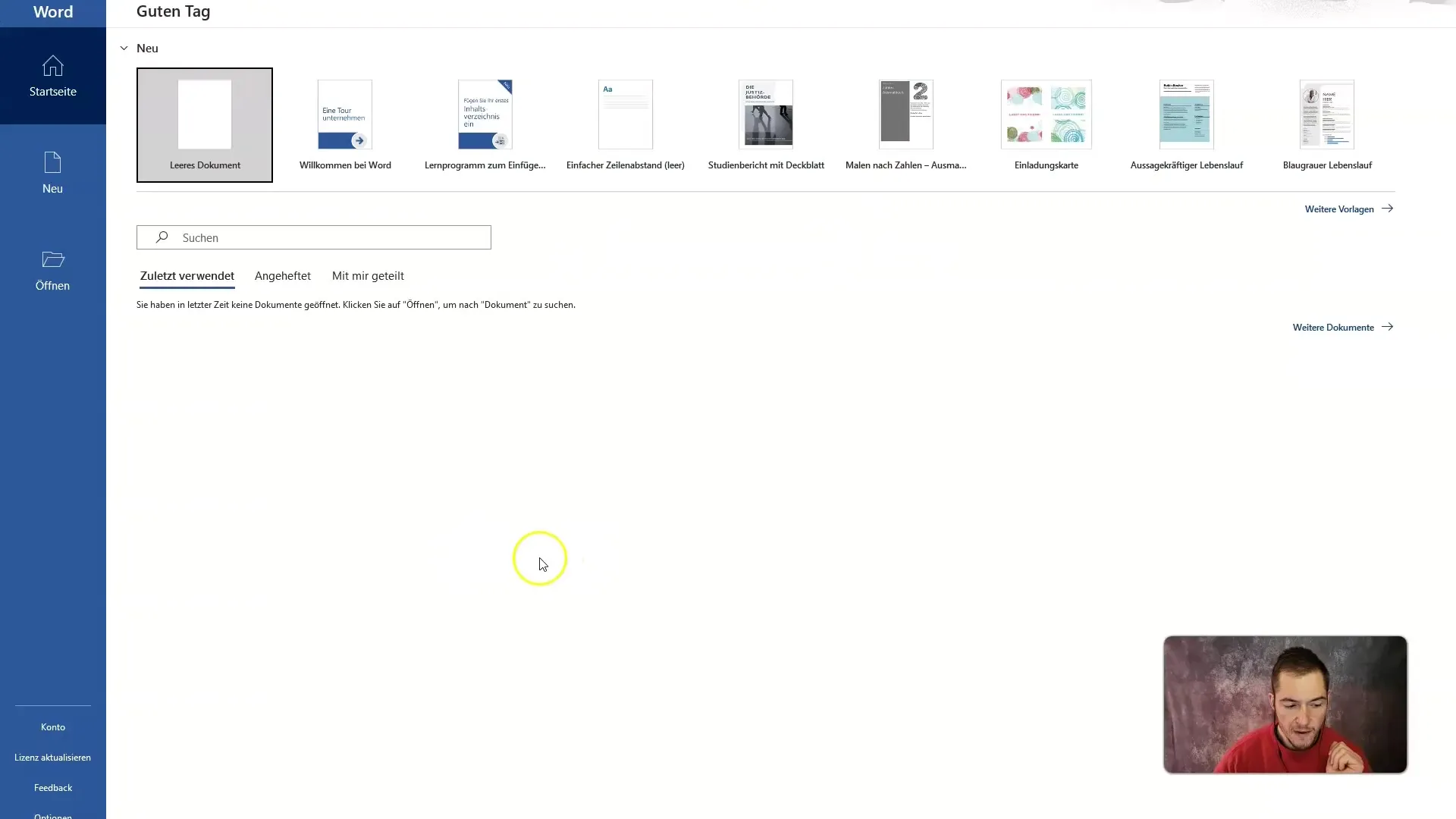
Nachdem die Lizenz aktualisiert ist, kehre zur Startseite zurück und öffne erneut ein leeres Dokument. Dort solltest du zwei Möglichkeiten haben, mit dem Copilot zu interagieren: über die Chat-Blase oder über das kleine Symbol neben deinem Gesicht.
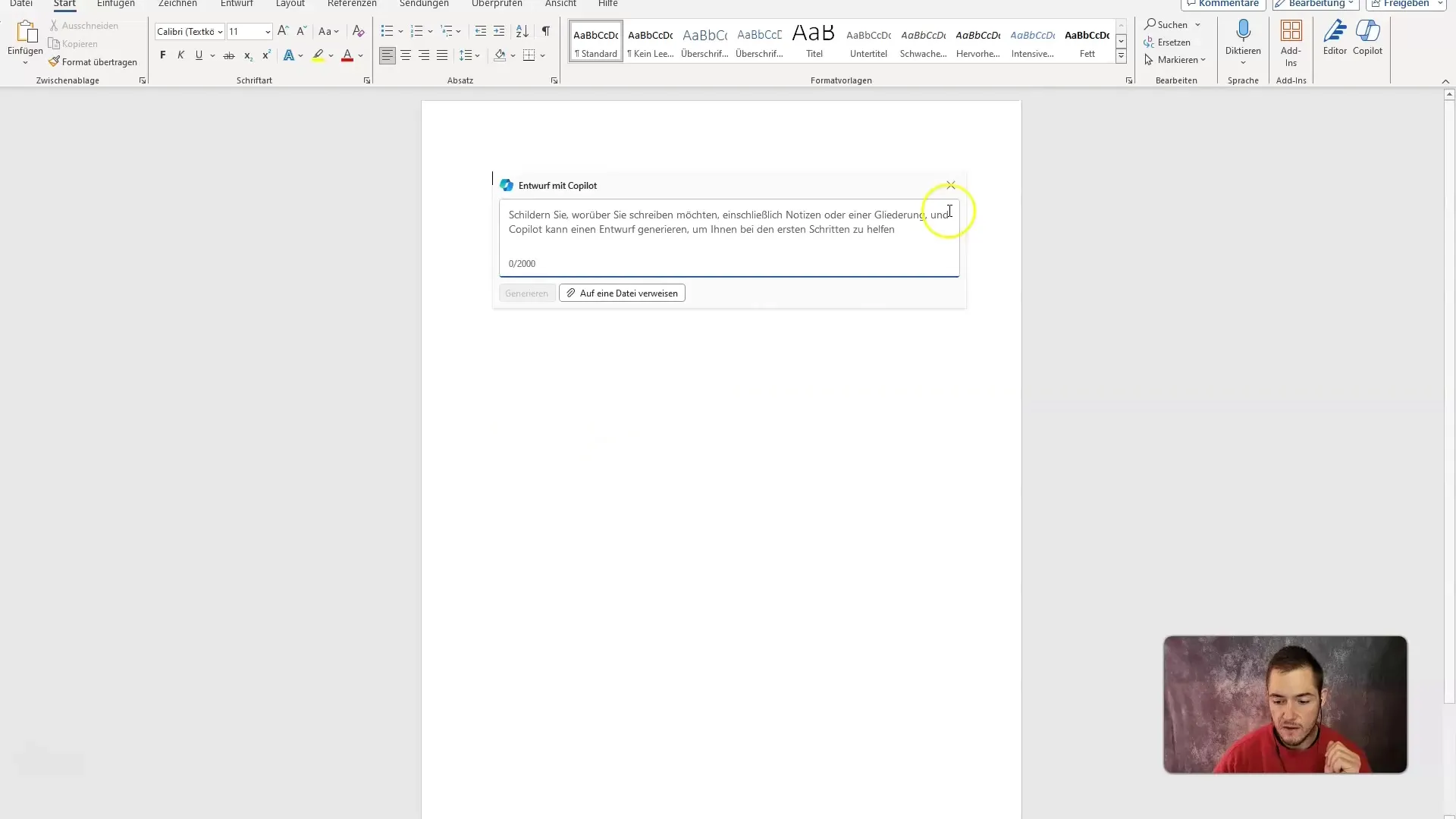
Wenn du auf das Copilot-Symbol klickst, öffnet sich die Sidebar, in der du allgemeine Anweisungen und Funktionen findest. Du kannst Fragen stellen, um Informationen zu erhalten, oder Forderungen eingeben, um Inhalte zu generieren.
Um das Tool optimal zu nutzen, kannst du auch Sprachbefehle verwenden. Klicke auf das Mikrofon und sprich deinen Text oder deine Anfrage einfach ein.
Ein gutes Beispiel für die Verwendung des Copilot wäre, einen Artikel über die Geschichte der künstlichen Intelligenz zu schreiben. Gebe einen klaren Prompt ein, wie zum Beispiel als "Experte in der künstlichen Intelligenz" und lass den Copilot für dich einen ersten Entwurf generieren.
Nachdem du den ersten Entwurf erhalten hast, kannst du ihn überprüfen und gegebenenfalls anpassen. Achte darauf, dass du klare und präzise Prompts verwendest, um die besten Ergebnisse zu erzielen.
Wenn du Feedback zu geschriebenen Inhalten geben möchtest, kannst du auch das sogenannte Reinforcement Learning nutzen. Gib einfach ein "Daumen hoch" oder "Daumen runter", wenn der Copilot dir Vorschläge macht.
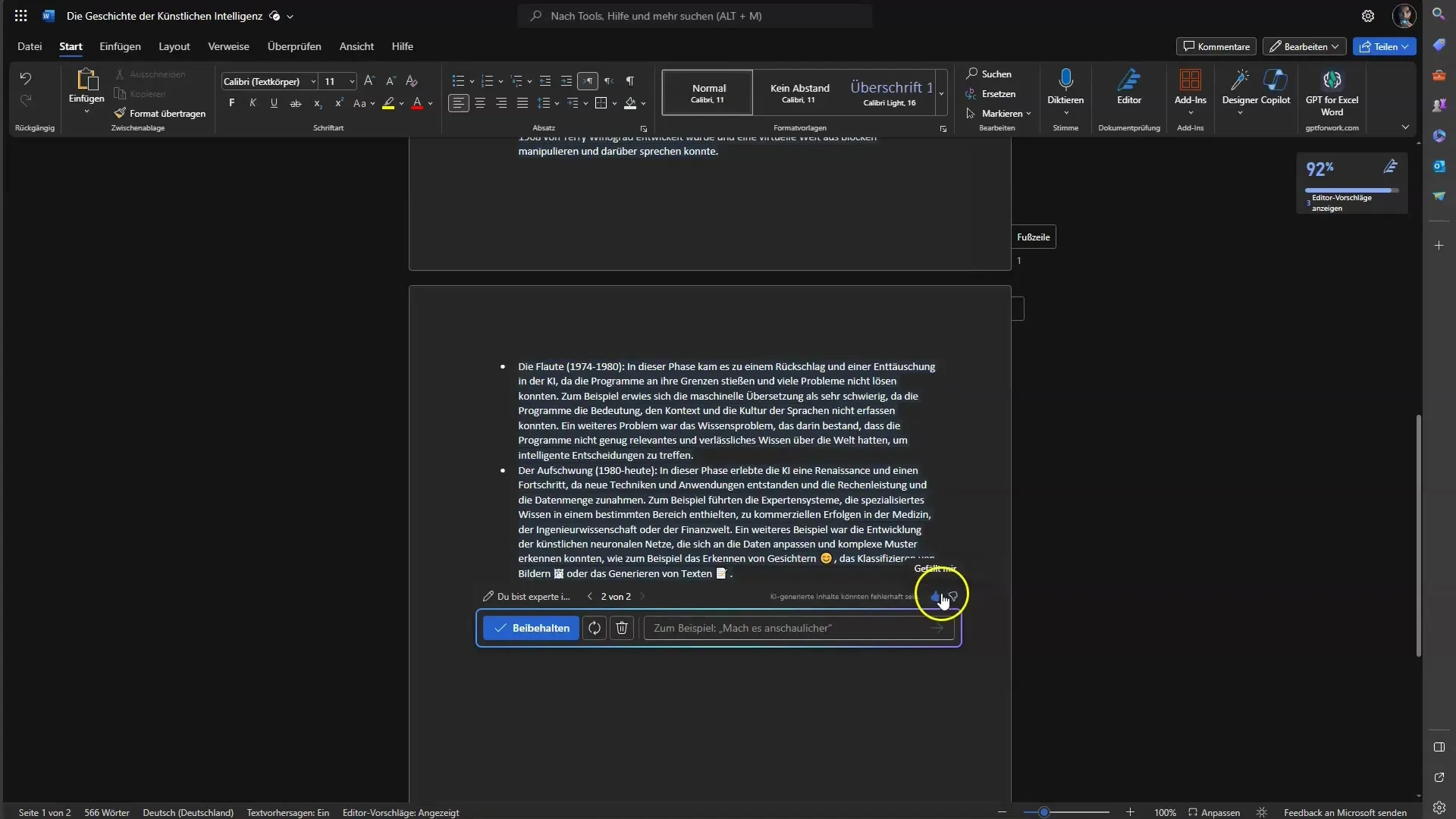
Das Editieren und Überarbeiten mit dem Copilot ist ebenfalls einfach. Du kannst kleine Änderungen vornehmen oder Absätze strukturieren, indem du entweder den Text auswählst oder neue Anweisungen eingibst.
Ein weiteres praktisches Feature ist die Möglichkeit, Dokumente zusammenfassen zu lassen. Wenn du ein umfangreiches Dokument erhalten hast, kannst du einfach nach einer Zusammenfassung fragen.
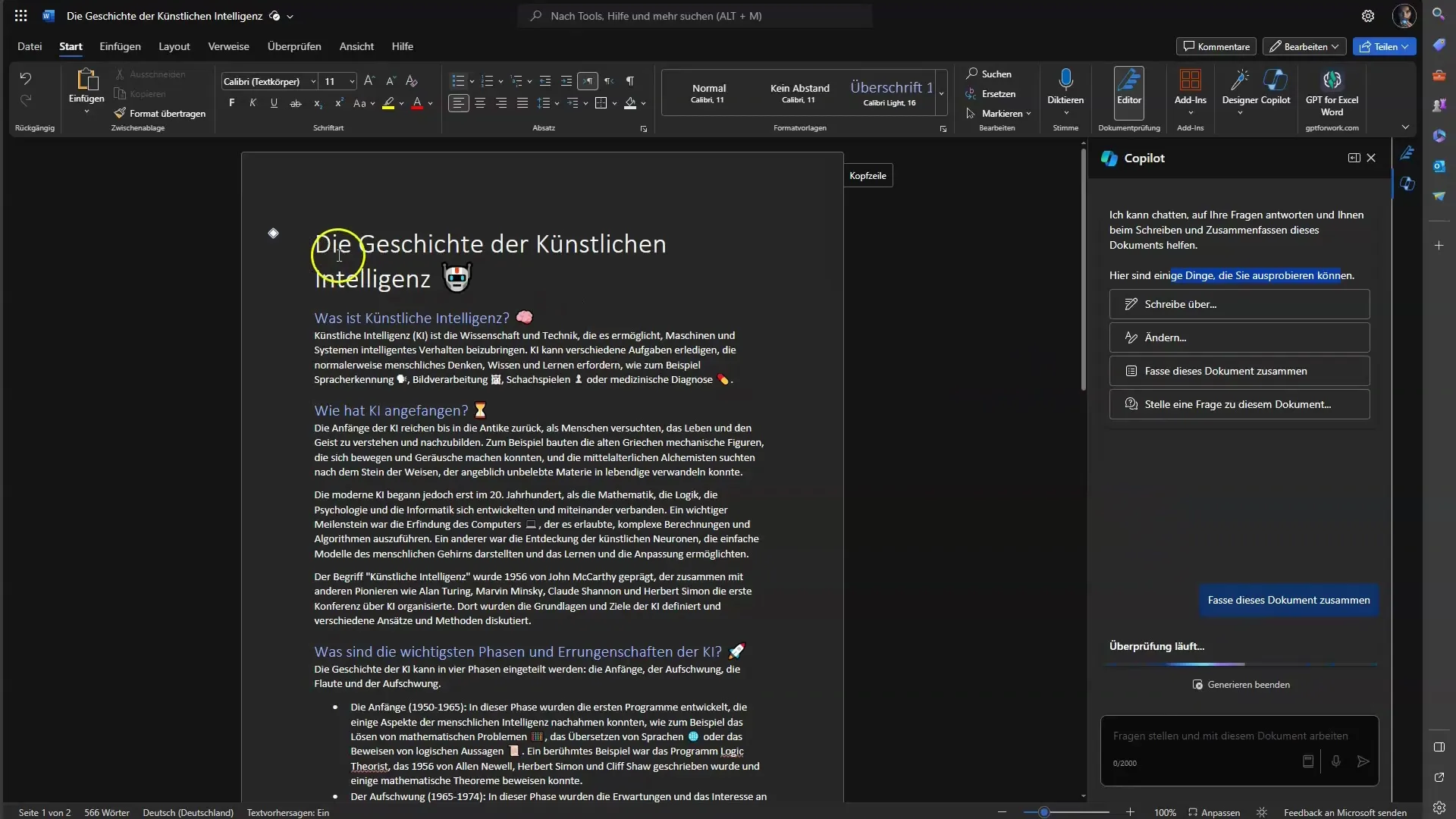
Du kannst auch spezifische Fragen zu Dokumenten stellen, um mehr Informationen zu erhalten, wie zum Beispiel "Wann begann die moderne KI?" und der Copilot gibt sofort eine Antwort.
Falls du einen Text erweitern möchtest, kannst du das ganz einfach tun, indem du anforderst, dass ein bestimmter Abschnitt ausführlicher behandelt wird. Der Copilot wird dir dann zusätzliche Informationen anbieten.
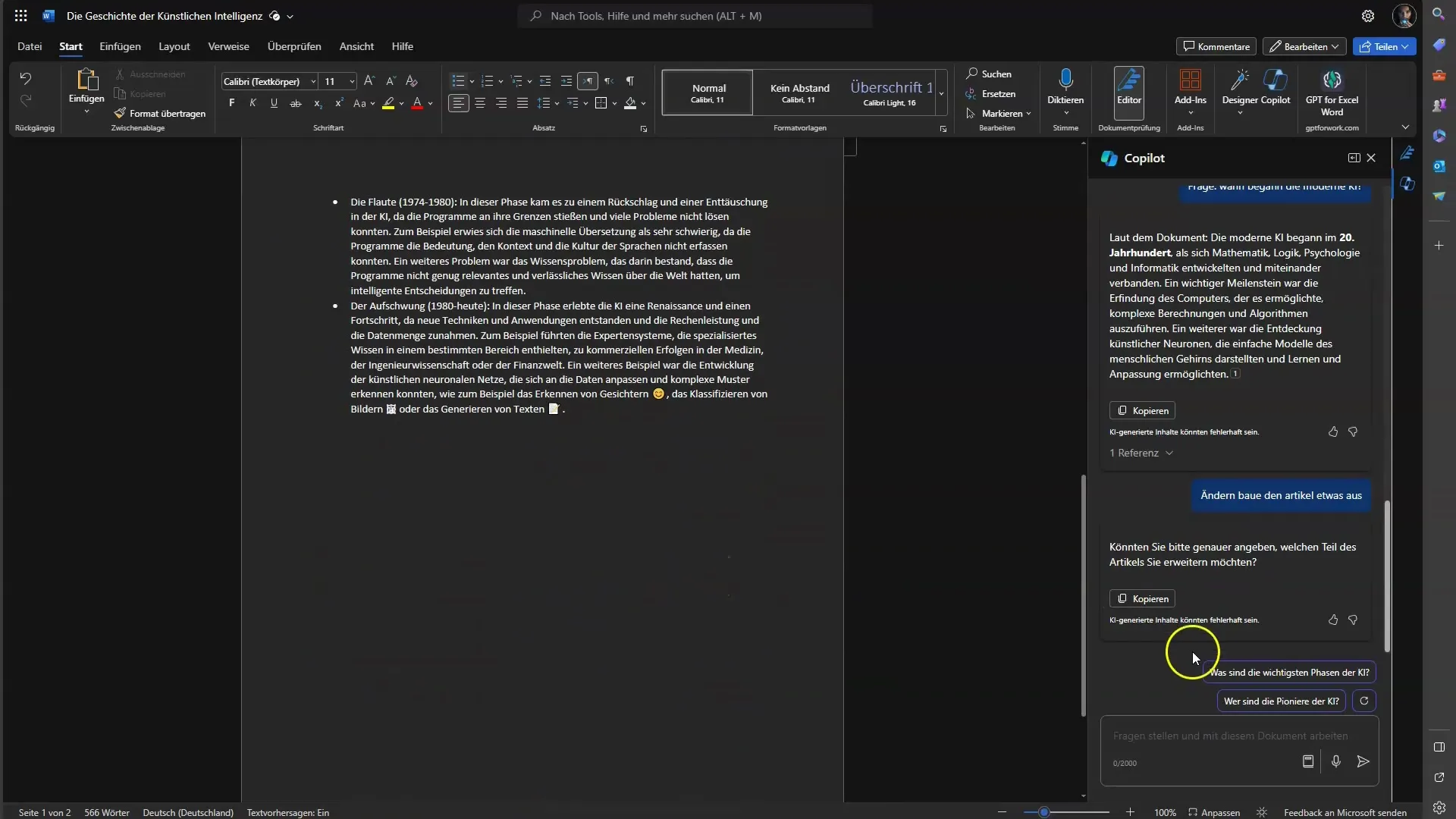
Um deine Ergebnisse weiter zu verbessern, kannst du auch Tabellen erstellen. Markiere die entsprechenden Inhalte und wähle die Option "Als Tabelle visualisieren".
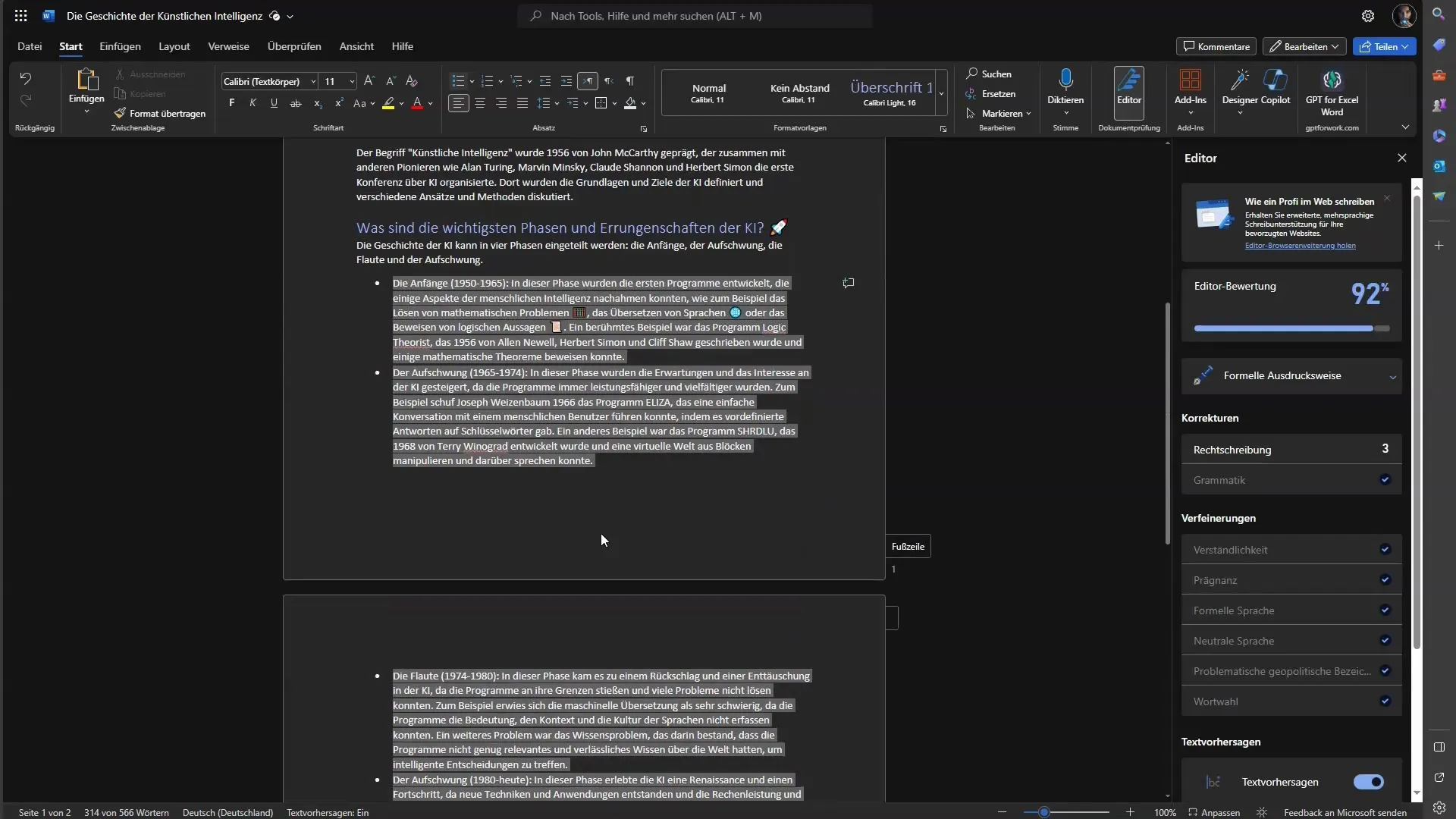
Die Möglichkeit, Text durch Tabellen zu ersetzen, sorgt für eine übersichtliche Darstellung deiner Daten.
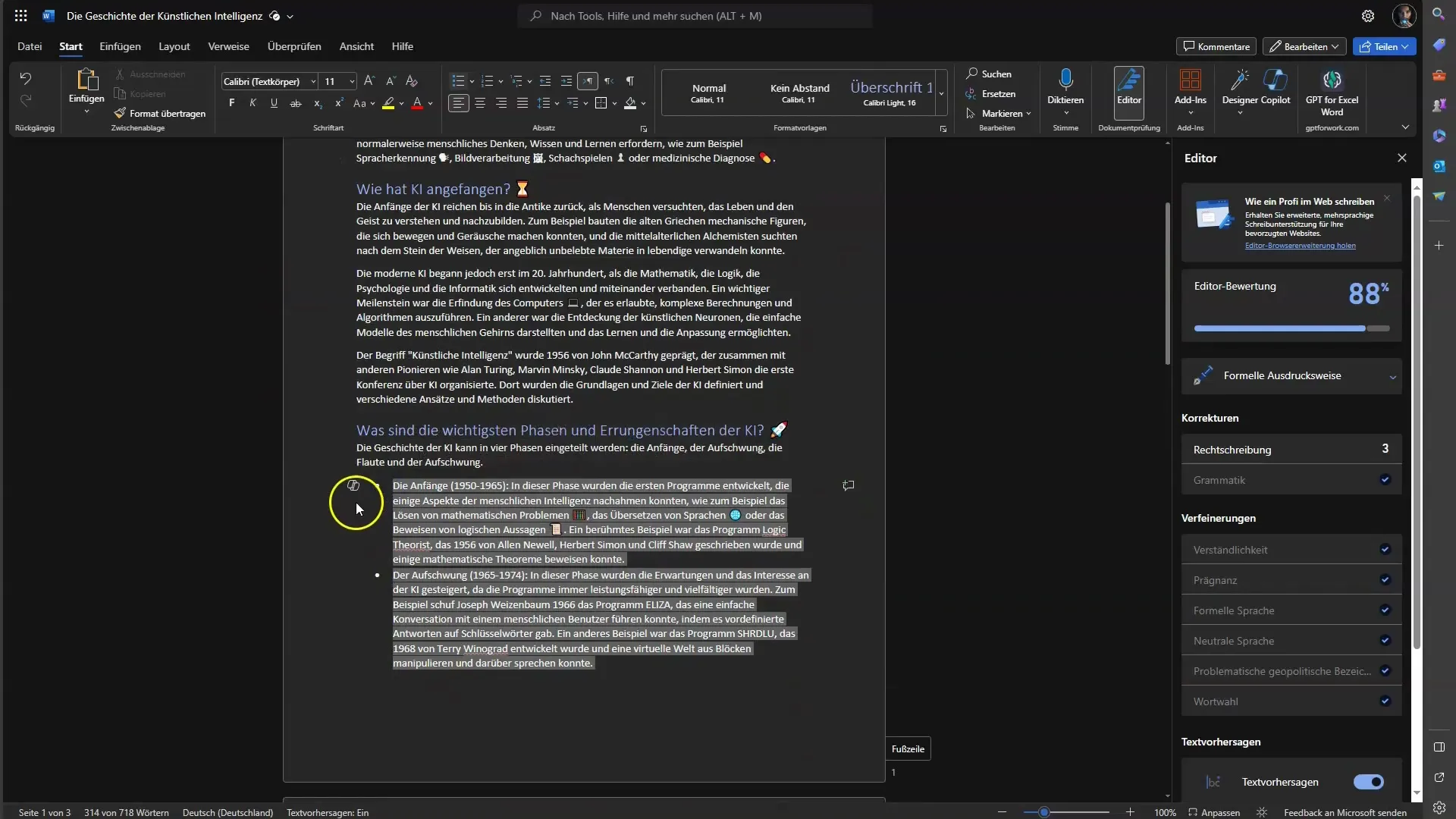
Wenn du mit deinem Dokument fertig bist, kannst du alles speichern oder exportieren, um die Ergebnisse weiter zu verwenden.
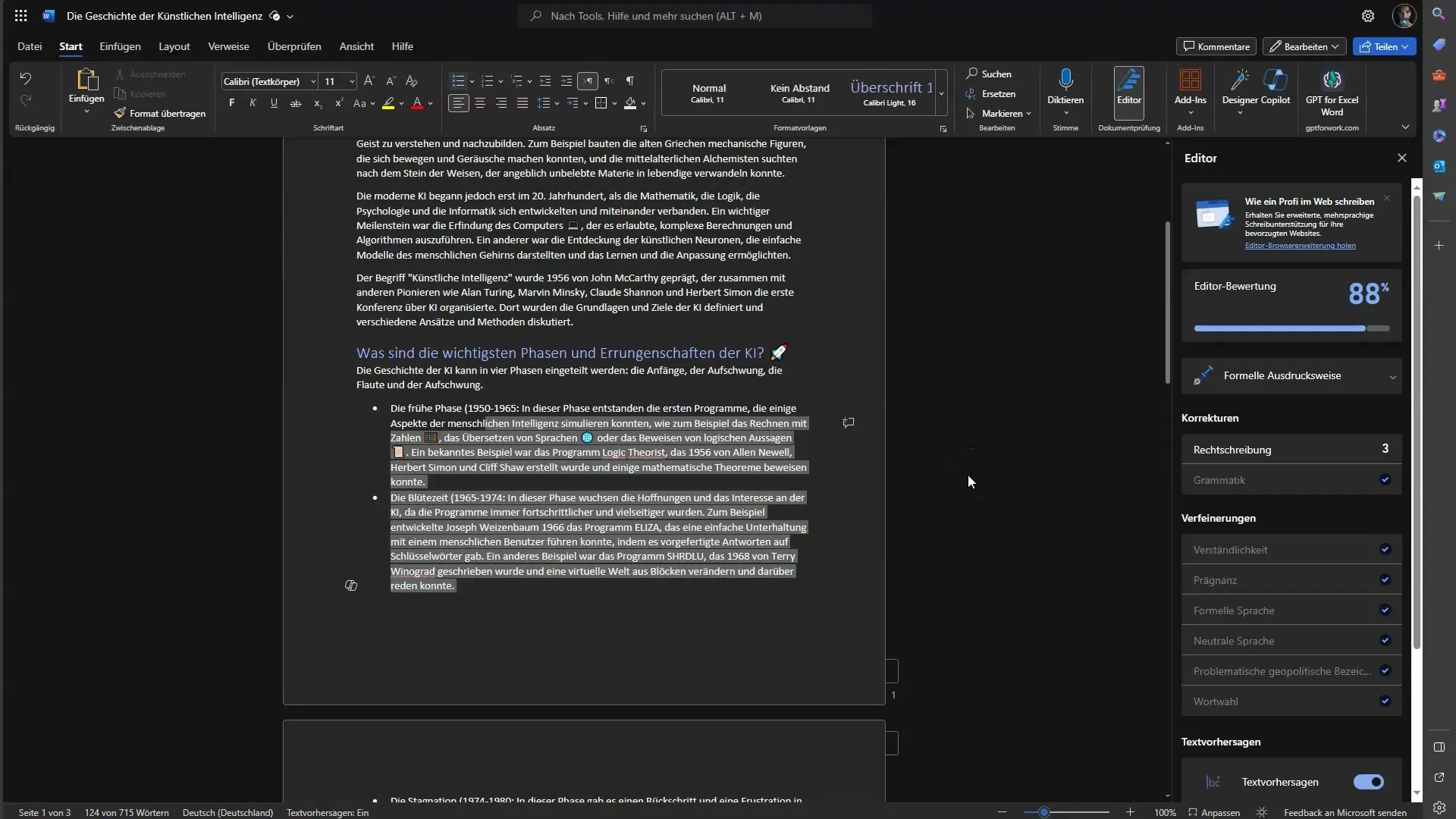
Generell ermöglicht dir der Microsoft Copilot in Word eine zeitsparende, flexible und kreative Herangehensweise an die Texterstellung.
Zusammenfassung
Microsoft Copilot ist ein hervorragendes Werkzeug für alle, die in Microsoft Word schneller und effizienter arbeiten möchten. Die umfangreichen Funktionen, wie die Generierung von Texten, die Zusammenfassung von Inhalten und die Interaktion über Sprachbefehle, ermöglichen dir eine kreative und produktive Arbeitsweise. Nutze dieses leistungsstarke Tool und erlebe, wie du deine Schreibprozesse optimieren kannst.
Häufig gestellte Fragen
Was ist der Microsoft Copilot?Der Microsoft Copilot ist ein KI-gestütztes Tool in Microsoft Word, das dir bei der Texterstellung und Dokumentenbearbeitung hilft.
Wie kann ich Fragen an den Copilot stellen?Du kannst Fragen über die Chat-Funktion in der Sidebar oder einfach durch Sprachbefehle an den Copilot stellen.
Welche Lizenz benötige ich für die Nutzung?Du benötigst eine Microsoft 365-Lizenz, um auf den Copilot in Word zugreifen zu können.
Kann ich den Copilot in anderen Microsoft Office-Anwendungen verwenden?Ja, der Copilot ist auch in anderen Microsoft 365-Anwendungen verfügbar, wie z.B. Excel.
Wie funktioniert das Feedback-System mit Daumen hoch/runter?Du kannst dem Copilot Feedback geben, indem du ihm sagst, ob du mit seinen Vorschlägen zufrieden bist. Dies hilft der KI, besser zu lernen und zu optimieren.


